视频怎么做gif动图?三种快捷方法快速上手
发布时间:2025-08-12 16:57 星期二
在当今这个信息爆炸的数字时代,动态、有趣的GIF动图已经成为社交媒体、即时通讯和内容营销中不可或缺的元素。将视频转换为GIF动图,不仅可以方便地分享精彩瞬间,还能让内容更加生动有趣。那么,视频怎么做gif动图?本文将详细介绍三种转换方法,一起来看看吧。

方法一:使用迅捷视频转换器
对于经常需要处理视频文件,并对GIF的输出质量有较高要求的用户来说,一款实用的桌面软件是更好的选择。迅捷视频转换器就是这样一款集格式转换、视频处理于一体的实用工具。
使用方法:
1.启动软件,在主界面中找到【视频转GIF】功能,点击进入。
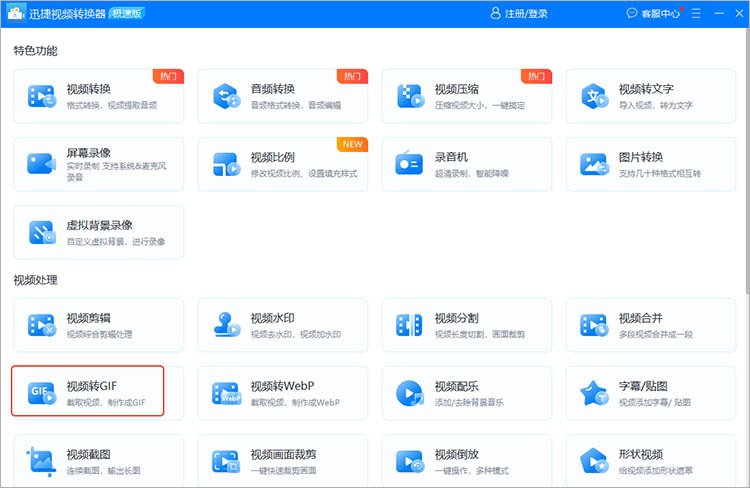
2.通过点击的方式,将需要转换的视频文件上传到软件中。
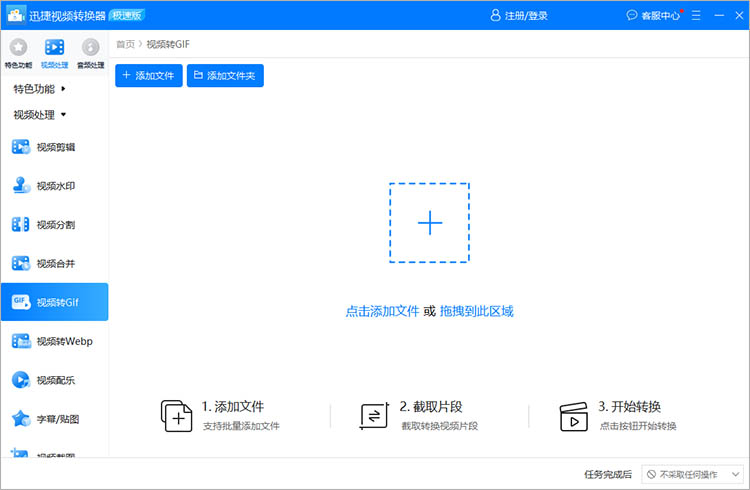
3.视频成功上传后,点击【参数设置】,在弹出的窗口中设置剪切片段、导出分辨率、帧率等参数。
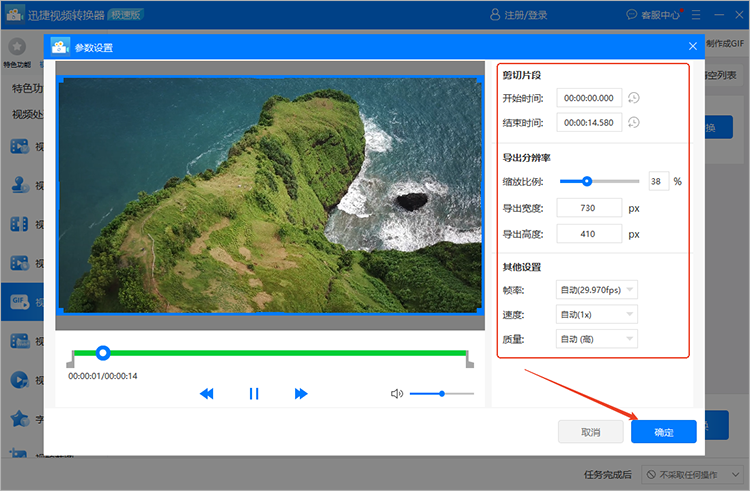
4.点击【转换】/【全部转换】,当软件完成转换后,可以在指定文件夹中找到转换后的GIF文件。
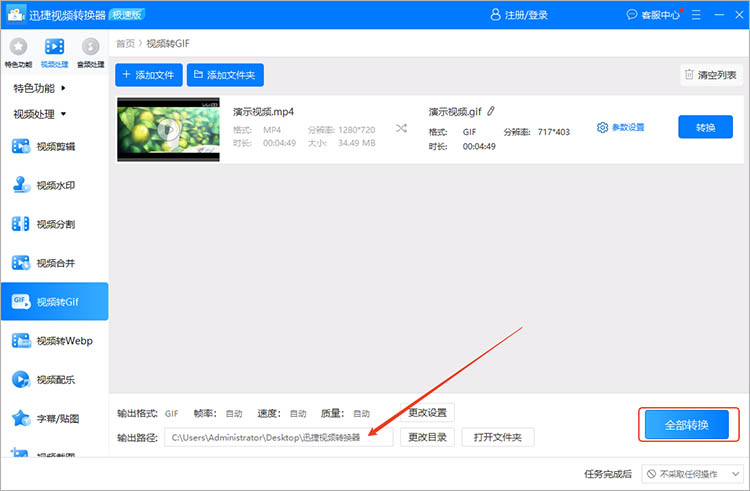
优势:
高质输出:用户可以自由设定GIF的分辨率、帧率等参数,从而在文件大小和画面流畅度之间找到完美平衡,保证输出的GIF清晰、流畅。
批量处理:支持一次性添加多个视频文件进行批量转换,大大提升了工作效率。
方法二:使用剪辑魔法师
剪辑魔法师是一款专业的视频编辑软件,拥有强大的视频处理功能,包括视频剪辑、特效添加、字幕添加等。其视频转GIF功能也相当好用,可以对GIF进行更细致的编辑和调整,满足对GIF质量有较高要求的用户。
使用方法:
1.在软件的功能列表中找到【视频转GIF】,点击进入。
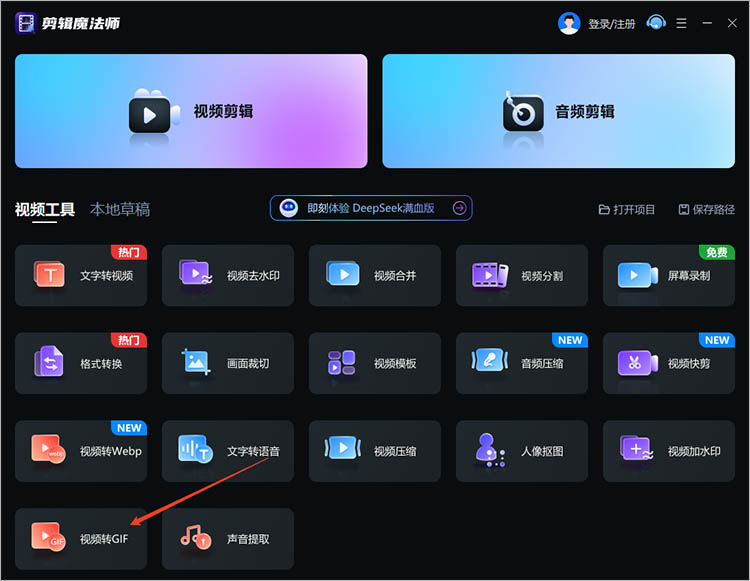
2.点击【添加文件】/【添加文件夹】按钮,上传想要转换的视频文件。
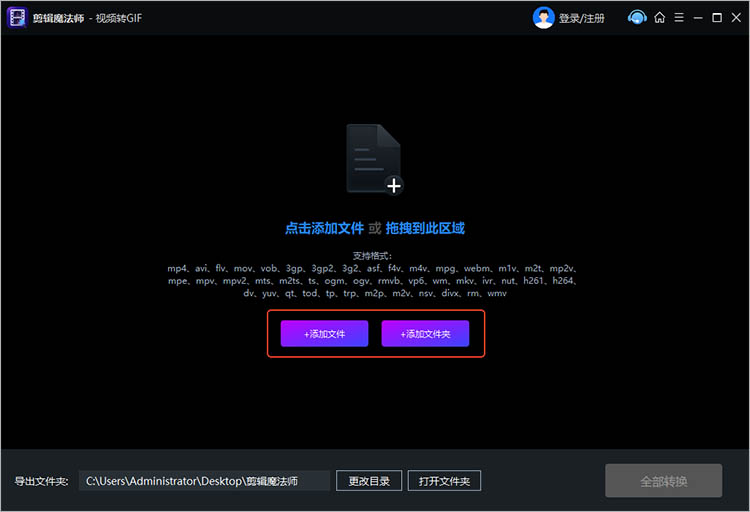
3.点击转化界面下方的【更改参数】按钮,在弹出的窗口中选择合适的帧率、速度和质量。
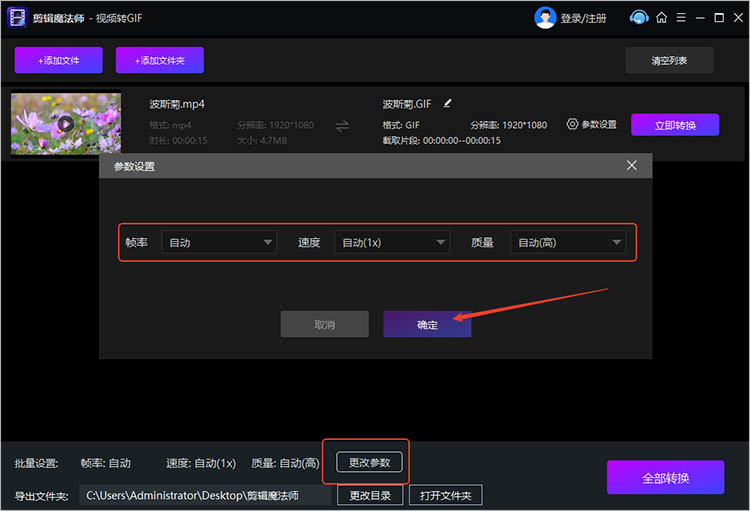
4.点击【全部转换】,软件将自动运行,耐心等待即可。
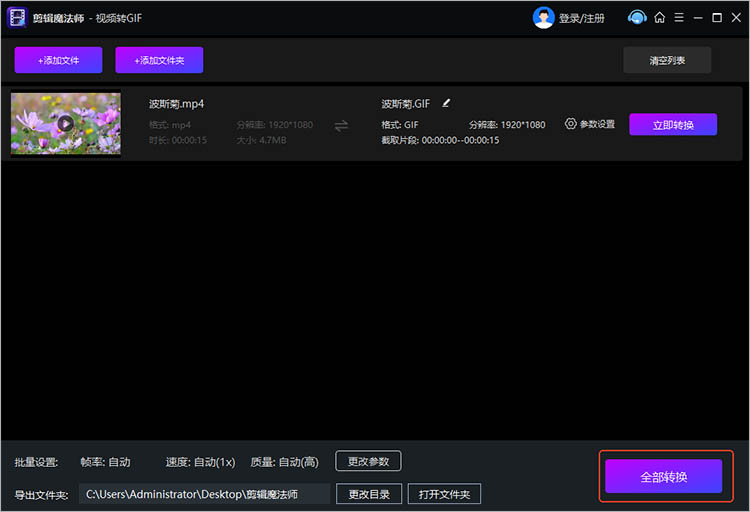
优势:
轻松剪辑:支持片段截取,可自由调整分辨率和帧率平衡画质与文件大小。
操作直观:采用主流的剪辑软件布局,界面清晰,操作逻辑简单,即使是剪辑新手也能快速上手。
方法三:使用迅捷PDF转换器在线网站
对于偶尔有转换需求,或者不方便安装软件的用户来说,在线工具无疑是更加便捷的选择。虽然名字主打PDF,但迅捷PDF转换器在线网站的【音视频转换】板块中也集成了非常实用的【视频转GIF】功能。
使用方法:
1.使用任意浏览器进入在线网站,在网站的功能导航栏中选择【音视频转换】-【视频转GIF】。
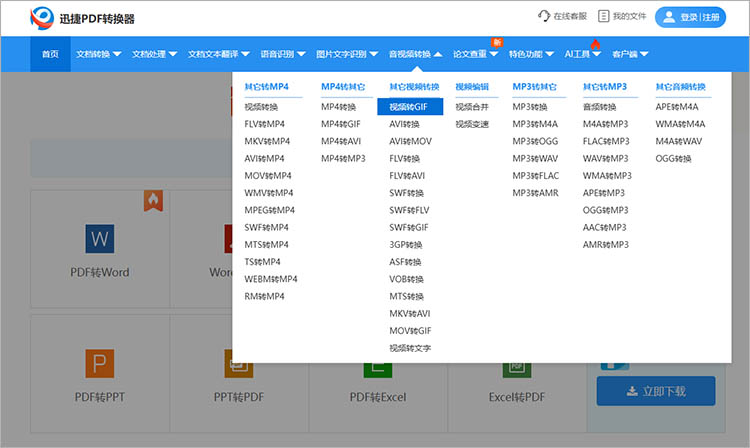
2.上传需要转换的视频文件后,移动滑块选择想要转换的视频片段,点击【开始转换】。
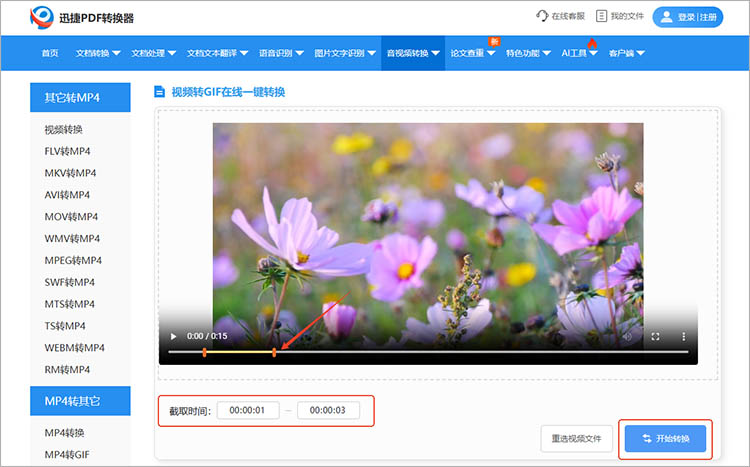
3.等待网站转换完成后,点击【立即下载】就可以保存转换后的GIF文件了。
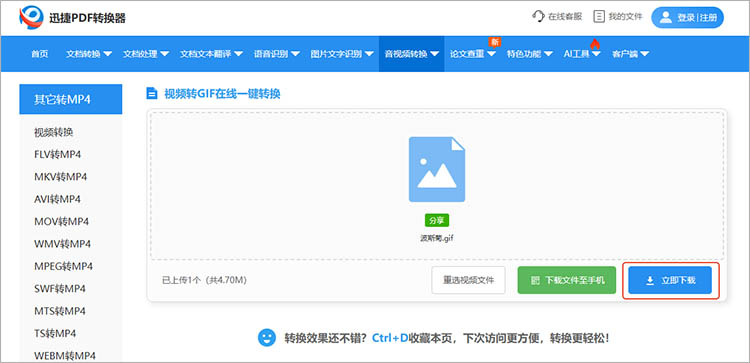
优势:
无需安装:打开浏览器即可使用,不占用任何电脑硬盘空间,适用于各类操作系统。
快速响应:对于小文件的处理速度非常快,适合制作表情包或快速分享。
通过以上三种实用方法,相信你已经掌握了“视频怎么做gif动图”的关键技巧,能够轻松将视频精彩瞬间转化为生动、易分享的GIF。选择适合的工具,开始制作属于你的GIF,让内容传播更具吸引力吧!

